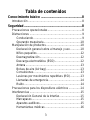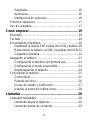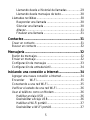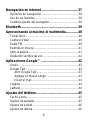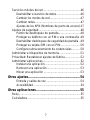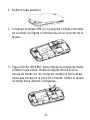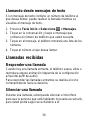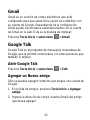ZTE V760 Manual de usuario
- Categoría
- Smartphones
- Tipo
- Manual de usuario
Este manual también es adecuado para

ZTE-U V760
WCDMA/GSM Teléfono móvil
Manual de usuario
1

INFORMACIÓN LEGAL
Derechos de autor© 2011, ZTE CORPORATION
Todos los derechos reservados.
Ninguna parte de este manual puede ser reproducida o
transmitida, traducida o utilizada de cualquier forma o
mediante cualquier medio, electrónico o mecánico,
incluyendo fotocopiado o microfilm, sin contar con el
consentimiento previo por escrito de ZTE Corporation.
Este manual es una publicación de ZTE Corporation.
Nos reservamos el derecho a rectificar los errores de
impresión, así como el derecho a actualizar las
especificaciones del producto sin previo aviso.
Versión No.: R1.0
Fecha de edición: 20120201
2

Tabla de contenidos
Conocimiento básico ..............................................8
Introducción .....................................................................8
Seguridad.................................................................8
Precauciones operacionales............................................8
Distracciones ...................................................................9
Conduciendo..............................................................9
Operando maquinaria...............................................10
Manipulación de productos............................................10
Declaración general sobre el manejo y uso.............10
Niños pequeños .......................................................12
Desmagnetización....................................................12
Descarga electrostática (ESD).................................12
Antena......................................................................13
Bolsas de aire (Air bag)............................................13
Convulsiones............................................................13
Lesiones por movimientos repetitivos (RSI).............13
Llamadas de emergencia.........................................14
Ruido........................................................................14
Precauciones para los dispositivos eléctricos ...............14
Interferencias.................................................................15
Declaración General de la Interfaz...........................15
Marcapasos..............................................................15
Aparatos auditivos....................................................15
Herramientas médicas .............................................16
3

Hospitales................................................................16
Aeronaves................................................................16
Interferencia en vehiculos........................................16
Entornos explosivos......................................................17
Uso de la batería...........................................................17
Como empezar.......................................................19
Resumen.......................................................................19
Teclado..........................................................................20
Encendiendo el teléfono................................................20
Instalando la tarjeta SIM, tarjeta microSD y batería 20
Removiendo la batería, la SIM y la tarjeta microSD 22
Cargando la batería.................................................22
Apagando el teléfono ....................................................23
Configurando el teléfono por primera vez................24
Configurando el modo suspendido..........................24
Desbloqueando el teléfono......................................24
Conociendo el teléfono..................................................25
Control táctil.............................................................25
Pantalla de inicio......................................................26
Iconos de estado y notificación................................27
Usando el panel de notificaciones...........................28
Llamadas ................................................................28
Llamadas realizadas .....................................................28
Llamando desde el teléfono.....................................29
Llamando desde los contactos ................................29
4

Llamando desde el historial de llamadas.................29
Llamando desde mensajes de texto.........................30
Llamadas recibidas........................................................30
Responder una llamada...........................................30
Silenciar una llamada...............................................30
Altavoz......................................................................31
Finalizar una llamada...............................................31
Contactos...............................................................31
Crear un contacto ..........................................................31
Buscar un contacto........................................................32
Mensajería..............................................................32
Buzón de mensajes .......................................................32
Enviar un mensaje.........................................................32
Configuración de mensajes ...........................................33
Configuración de entrada táctil......................................34
Iniciando una conexión a Internet........................34
Agregar una nueva conexión a Internet.........................34
Encender Wi-Fi........................................................35
Conectando a una red Wi-Fi..........................................35
Verificar el estado de una red Wi-Fi ..............................36
Usar el teléfono como un Modem..................................36
Habilitar anclaje USB ...............................................36
Deshabilitar anclaje USB..........................................36
Habilitar el Wi-Fi portátil...........................................37
Deshabilitar el Wi-Fi portátil .....................................37
5

Navegación en Internet .........................................37
Opciones de navegación...............................................38
Uso de los favoritos.......................................................38
Cambiar ajustes del navegador.....................................39
Bluetooth................................................................39
Aprovechando al máximo el multimedia..............40
Tomar fotos ...................................................................40
Capturar Video ..............................................................40
Radio FM.......................................................................40
Reproducir música ........................................................41
Abrir la galería...............................................................41
Grabando sonidos de voz .............................................42
Aplicaciones Google™..........................................42
Gmail.............................................................................43
Google Talk...................................................................43
Abrir Google Talk.....................................................43
Agregar un Nuevo amigo.........................................43
Iniciar el chat............................................................44
Lugares .........................................................................44
Latitude..........................................................................44
Ajustes del teléfono...............................................45
Fecha y hora .................................................................45
Ajustes de pantalla........................................................45
Ajustes de sonido..........................................................46
Ajustes de idioma..........................................................46
6

Servicios móviles de red................................................46
Deshabilitar el servicio de datos...............................46
Cambiar los modos de red.......................................47
Cambiar redes..........................................................47
Ajustes de los APN (Nombres de punto de acceso)47
Ajustes de seguridad .....................................................48
Patrón de desbloqueo de pantalla............................48
Proteger su teléfono con un PIN o una contraseña .49
Deshabilitar desbloqueo de seguridad de pantalla ..49
Proteger su tarjeta SIM con un PIN..........................50
Configurar almacenamiento de credenciales...........50
Administrar el dispositivo de memoria...........................51
Privacidad: Restablecer ajustes de fábrica....................52
Administrar aplicaciones................................................52
Instalar una aplicación..............................................52
Remover una aplicación...........................................53
Mover una aplicación ...............................................53
Otros ajustes..........................................................54
Entrada y salida de voz............................................54
Accesibilidad ............................................................54
Otras aplicaciones.................................................55
Reloj...............................................................................55
Calculadora....................................................................55
7

Conocimiento básico
Introducción
Gracias por comprar productos de ZTE. Por favor, lea
cuidadosamente el manual del usuario con el fin de hacer
que los productos funcionen en las mejores condiciones.
Las imágenes que utilizamos en este manual se usan sólo
para demostrar las funciones del teléfono, por lo que podría
ser un poco diferente de lo que usted ve en su teléfono.
Tome su teléfono como el estándar. Si el contenido del
folleto tiene algún elemento diferente del real, esto pudo ser
causado por alguna actualización, ZTE Corporation se
reserva el derecho de hacer modificaciones en los errores de
impresión o las especificaciones de actualización de esta
guía sin previo aviso.
Seguridad
Esta sección incluye información importante para una
operación segura y eficiente. Por favor, lea ésta información
antes de usar el teléfono.
Precauciones operacionales
• Por favor use su teléfono apropiadamente. Cuando
haga o reciba una llamada, mantenga su teléfono
sosteniendo como un teléfono alámbrico.
Asegúrese que el teléfono está por lo menos una
pulgada (dos punto cinco centímetros) de su
8

cuerpo durante la transmisión.
• No toque la antena cuando el teléfono esté en uso.
Tocar la antena afecta la calidad de la llamada y
puede hacer que el teléfono funcione a un nivel de
potencia superior al necesario.
• Algunas personas pueden ser susceptibles a sufrir
ataques epilépticos o desmayos cuando se
exponen a luces destellantes, como por ejemplo,
cuando ven televisión o con juegos de video. Si
usted ha sufrido ataques epilépticos o desmayos, o
si tiene antecedentes familiares de dichos
problemas, consulte a su médico antes de usar
juegos de video en su teléfono o de activar la
función de luces parpadeantes en el teléfono.
(Esta característica no está disponible en todos los
productos).
Distracciones
Conduciendo
Se debe prestar atención en todo momento cuando se está
conduciendo con el fin de reducir el riesgo de accidente. El
uso de un teléfono móvil mientras se está conduciendo
(incluso con un kit de manos libres) puede provocar
distracción y causar un accidente. Usted debe cumplir con
las leyes locales y reglamentos que restringen el uso de
dispositivos inalámbricos durante la conducción.
9

Operando maquinaria
Se debe prestar atención en todo momento cuando se está
operando cualquier tipo de maquinaria con el fin de reducir
el riesgo de accidente.
Manipulación de productos
Declaración general sobre el manejo y uso
Usted es el único responsable de cómo usar el teléfono y las
consecuencias de su uso.
Siempre se debe apagar el teléfono en situaciones cuando
su uso está prohibido. El uso del teléfono está sujeto a las
medidas de seguridad diseñadas para proteger a los
usuarios y su entorno.
• Trate siempre el teléfono y sus accesorios con cuidado y
guárdelo en un lugar limpio y sin polvo.
• No exponga su teléfono o sus accesorios a llamas o
cigarrillos encendidos.
• No exponga su teléfono o sus accesorios a líquidos,
humedad o alta humedad.
• No deje caer, ni bote, ni intente doblar el teléfono o sus
accesorios.
• No utilice productos químicos abrasivos, solventes de
limpieza o aerosoles para limpiar el dispositivo o sus
accesorios.
10

• No pinte el teléfono o sus accesorios.
• No intente desarmar el teléfono o sus accesorios, sólo
personal autorizado puede hacerlo.
• No exponga su teléfono o sus accesorios a temperaturas
extremas, mínima - [5] y el máximo + [50] grados
centígrados.
• Consulte la normativa local para el desecho de productos
electrónicos.
• No lleve el teléfono en su bolsillo trasero, ya que podría
romperlo al sentarse.
• Utilice accesorios originales o accesorios aprobados
por el fabricante del teléfono. El uso de accesorios no
autorizados puede afectar al rendimiento de su
teléfono móvil, dañar el teléfono o incluso causar
peligro para su cuerpo y violar las regulaciones
locales sobre terminales de telecomunicaciones.
• Algunos dispositivos electrónicos son susceptibles a
las interferencias electromagnéticas enviadas por el
teléfono si no están debidamente protegidos. Por
favor, use el teléfono por lo menos a 20 cm del
televisor, radio y otros equipos de oficina con el fin
de evitar la interferencia electromagnética.
• La operación del teléfono puede interferir con
dispositivos médicos como marcapasos y audífonos,
u otros dispositivos médicos en un hospital. Consulte
a un médico o al fabricante del dispositivo médico
antes de usar el teléfono.
11

• Sea consciente de la limitación de uso cuando se
utiliza el teléfono en lugares tales como almacenes
de petróleo, o fábricas de productos químicos, donde
hay gases explosivos o productos explosivos que
siendo procesados, ya que incluso si el teléfono está
en estado de reposo, todavía transmite señales de
radiofrecuencia (RF) o energía. Por lo tanto, apague
su móvil si es necesario.
• Mantenga la antena libre de obstrucciones y la
posición de la antena hacia arriba. Esto asegurará
una mejor calidad de la llamada.
Niños pequeños
No deje su teléfono y sus accesorios al alcance de los niños
y no permita que jueguen con estos, podrían hacerse daño o
lastimar a otros, o por accidente podrían dañar el teléfono.
El teléfono contiene piezas pequeñas con bordes afilados
que puedan causar lesiones o que pueden desprenderse e
provocar peligro de asfixia.
Desmagnetización
Para evitar el riesgo de desmagnetización, no permita que
los dispositivos electrónicos o medios magnéticos estén
cerca del teléfono por un largo tiempo.
Descarga electrostática (ESD)
No toque los conectores metálicos de la tarjeta SIM.
12

Antena
No toque la antena innecesariamente.
Bolsas de aire (Air bag)
No coloque el teléfono sobre el área de la bolsa de aire (air
bag) o en el área de despliegue de la bolsa de aire (air bag).
Guarde el teléfono de forma segura antes de conducir su
vehículo.
Convulsiones
El teléfono puede producir una luz brillante o intermitente.
Lesiones por movimientos repetitivos (RSI)
Para minimizar el riesgo de RSI, al escribir o jugar con su
teléfono:
• No tome el teléfono con demasiada fuerza.
• Pulse los botones suavemente.
• Utilice las funciones especiales que están diseñadas para
minimizar los tiempos de pulsación del teclado, como las
plantillas de mensajes y el texto predictivo.
• Tome pequeños descansos para estirarse y relajarse.
13

Llamadas de emergencia
Este teléfono, como cualquier teléfono móvil, funciona
usando señales de radio, que no pueden garantizar la
conexión en todas las condiciones. Por lo tanto, nunca debe
depender únicamente de un teléfono móvil para hacer
comunicaciones de emergencia.
Ruido
Este teléfono es capaz de producir ruidos fuertes, que
pueden dañar su audición. Baje el volumen antes de utilizar
auriculares, auriculares estéreo Bluetooth u otros
dispositivos de audio.
Precauciones para los dispositivos
eléctricos
Algunos dispositivos electrónicos son susceptibles a las
interferencias electromagnéticas enviadas por el teléfono
móvil si no están protegidos adecuadamente, como el
sistema electrónico de los vehículos. Por favor, consulte con
el fabricante del dispositivo antes de usar el teléfono si es
necesario.
14

Interferencias
Declaración General de la Interfaz
Se debe tener cuidado al usar el teléfono en las
proximidades de dispositivos médicos personales, como
marcapasos y aparatos auditivos.
Marcapasos
Los fabricantes de marcapasos recomiendan mantener una
distancia mínima de 15 cm entre un teléfono móvil y un
marcapasos para evitar posibles interferencias con el
marcapasos. Para lograr esto, utilice el teléfono en el oído
del lado opuesto al marcapasos y no lo coloque en un
bolsillo del pecho.
Aparatos auditivos
Las personas con aparatos auditivos u otros implantes
cocleares pueden experimentar ruidos o interferencias
cuando se utilizan dispositivos inalámbricos o cuando hay
alguno cerca.
El nivel de interferencia dependerá del tipo de dispositivo
auditivo y la distancia desde la fuente de interferencia, por lo
que se debe aumentar la separación entre ellos para reducir
la interferencia. También puede consultar con el fabricante
del aparato auditivo para estudiar posibles alternativas.
15

Herramientas médicas
Por favor consulte a su médico y al fabricante del
dispositivo médico para determinar si el funcionamiento
del teléfono puede interferir con el funcionamiento de su
dispositivo médico.
Hospitales
Apague su dispositivo inalámbrico cuando se lo soliciten en
hospitales, clínicas o centros de salud. Estas solicitudes se
realizan para evitar posibles interferencias con equipos
médicos.
Aeronaves
Apague el dispositivo móvil siempre que se le indique, bien
sea por personal del aeropuerto o de la compañía aérea.
Consulte al personal de la aerolínea acerca del uso de
dispositivos inalámbricos a bordo del avión. Si el dispositivo
cuenta con un "modo de vuelo", este debe estar activado
antes de abordar el avión.
Interferencia en vehiculos
Tenga en cuenta que debido a posibles interferencias con
equipos electrónicos, algunos fabricantes de vehículos
prohíben el uso de teléfonos móviles en sus vehículos a
menos que tenga un kit de manos libres con antena
externa incluida en la instalación.
16

Entornos explosivos
• Apague el teléfono antes de entrar en un área con
atmósferas potencialmente explosivas, como áreas de
repostaje de combustible o productos químicos o
instalaciones de almacenamiento.
• No retire, instale ni cargue las baterías en estas zonas.
Una chispa en una atmósfera potencialmente explosiva
pueden provocar una explosión o incendio y causar
lesiones corporales o incluso la muerte.
• Para evitar posibles interferencias con operaciones de
detonación, apague su teléfono cuando se encuentre
cerca de detonadores eléctricos, en una zona de
detonación o en áreas con letreros "Apague los
dispositivos electrónicos". Obedezca todas las señales e
instrucciones.
Uso de la batería
• No provoque un cortocircuito en la batería, ya que
esto puede causar que la unidad se sobrecaliente o
se incendie.
• No guarde la batería en lugares calurosos y no la tire
al fuego. Esto puede causar una explosión.
• No desmantele ni vuelva a armar la batería. De lo
contrario, causará fuga de líquido, recalentamiento,
explosión o incendio.
• Por favor, guarde la batería en un lugar fresco y seco,
si no la utiliza durante un largo período.
17

• La batería se puede recargar cientos de veces, pero
con el tiempo se gastará. Cuando el tiempo de
funcionamiento (tiempo de conversación y tiempo de
inactividad) es notablemente más cortos de lo
normal, es hora de reemplazarla por una nueva.
• Por favor, no utilice el cargador y la batería cuando
estén dañados o muestren evidencia de
envejecimiento.
• Devolver la batería gastada al proveedor o disponer
de ella de acuerdo con la normativa del medio
ambiente. No se deshaga de ella en la basura
doméstica.
• Por favor, utilice pilas o baterías originales
aprobados por el fabricante del teléfono. De utilizar
cualquier batería no autorizada puede afectar el
rendimiento de su dispositivo o puede tener riesgo
de explosión, etc.
Advertencia:
Si la batería está dañada, no la desarme. Si la fuga entra en
contacto con los ojos o la piel, lave con agua limpia y
consulte a un médico.
18

Como empezar
Resumen
19

Teclado
Tecla Función
Tecla de
encendido
• Pulse para activar o desactivar el modo
silencioso o el modo avión, o para apagar
el teléfono.
• Pulse para cambiar el teléfono al modo
de suspensión.
• Pulse para salir del modo suspensión.
Tecla inicio • Pulse para volver a la pantalla principal
desde cualquier aplicación o pantalla.
• Mantenga presionado para ver las
aplicaciones usadas recientemente.
Tecla menú • Presione para obtener las opciones de la
pantalla actual.
Tecla volver • Presione para volver a la pantalla
anterior.
Teclas de
volumen
• Presione o mantenga para subir o bajar el
volumen.
Encendiendo el teléfono
Instalando la tarjeta SIM, tarjeta microSD y
batería
Apague el teléfono antes de instalar o reemplazar la batería,
tarjeta SIM, o tarjeta de memoria.
20

1. Retire la tapa posterior.
2. Sostenga la tarjeta SIM con la esquina cortada orientada
de acuerdo a la figura e introdúzcala en el conector de la
tarjeta.
3. Siga la flecha “ARRIBA” para empujar la ranura de metal,
voltéela hacia arriba. Inserte la tarjeta microSD en la
ranura de metal con los contactos metálicos hacia abajo
hasta que encaje en la posición correcta. Voltee la ranura
de metal hacia delante y bloquéela.
21

4. Inserte la batería alineando los contactos dorados de la
batería con los contactos dorados en el compartimiento
de la batería. Empuje suavemente la batería hasta que
encaje en su lugar.
5. Presione la tapa hacia atrás hasta que oiga un clic.
Removiendo la batería, la SIM y la tarjeta
microSD
1. Asegúrese que el teléfono se encuentra apagado.
2. Retire la tapa posterior.
3. Levante la batería a hacia afuera.
4. Retire suavemente la tarjeta SIM.
5. Retire suavemente la tarjeta microSD.
Cargando la batería
Para usar por primera vez su teléfono, primero deberá cargar
la batería.
1. Conecte el cargador. Asegúrese de que el adaptador se
inserta con la orientación correcta. No fuerce el conector
del cargador en el conector del teléfono.
22

2. Conecte el cargador al tomacorriente de pared.
3. Desconecte el cargador cuando la batería este
completamente cargada.
Apagando el teléfono
Asegúrese que la tarjeta SIM se encuentra en el dispositivo y
que la batería está cargada.
• Mantenga tecla de encendido para encender el teléfono.
• Para apagarlo, presione y mantenga la Tecla de
encendido para ver las opciones del teléfono.
Seleccione Apagar, y después OK.
23

Configurando el teléfono por primera vez
Cuando se enciende por primera vez el teléfono después de
su compra o después de restablecer las configuraciones de
fábrica (véase la clasificación de los ajustes del teléfono -
Privacidad: Restablecer datos de fábrica), se deben hacer
unos ajustes antes de usarlo.
Presione Tecla menú en la pantalla principal, seleccione
Ajustes > Lenguaje y teclado > Seleccionar lenguaje,
seleccione el lenguaje que quiere usar, si es necesario.
Configurando el modo suspendido
Para ahorrar energía, el modo suspendido coloca el
dispositivo en un estado de bajo consumo de energía,
mientras que la pantalla se encuentra apagada. El
dispositivo también entra en modo de reposo por sí mismo
cuando la pantalla se apaga automáticamente después de
cierto período de tiempo. Usted puede comenzar el modo
suspendido de la siguiente forma:
Presione la Tecla de encendido para cambiar a modo
suspendido.
Desbloqueando el teléfono
1. Presione la Tecla de encendido para activar la pantalla.
2. Arrastre el icono de la siguiente manera para
desbloquear la pantalla.
24

NOTA: Si ha establecido un patrón de desbloqueo, PIN o la
contraseña de su teléfono (véase el capítulo de clasificación
de los ajustes del teléfono - Ajustes de seguridad) usted
necesitará dibujar el patrón o introducir el PIN / contraseña
para desbloquear la pantalla.
Conociendo el teléfono
Control táctil
Puede utilizar los movimientos del dedo para controlar el
teléfono. Los controles de la pantalla táctil cambian de
forma dinámica en función de las tareas que está
realizando.
1. Presione los botones, iconos, o aplicaciones para
seleccionar objetos o abrir aplicaciones.
2. Deslice el dedo sobre la pantalla para desplazarse hacia
arriba, abajo, izquierda o derecha.
3. Presione, arrastre y suelte para mover elementos en
particular a través de la pantalla.
NOTA: Puede ver la pantalla del teléfono en orientación
vertical u horizontal, simplemente sosteniéndolo en posición
vertical o girándolo. No todas las pantallas se pueden ver en
modo paisaje.
25

Pantalla de inicio
Usted elige lo que se muestra en la pantalla de inicio.
Puede agregar los Widgets o accesos directos a las
aplicaciones que usted necesita, o eliminarlos cuando así
lo desee.
Pantalla principal ampliada
La pantalla principal va más allá de la anchura de la pantalla,
lo que le da más espacio para añadir más cosas. Basta con
deslizar el dedo hacia la izquierda o la derecha.
Seleccionar el papel tapiz
1. Presione la Tecla de inicio para retornar a la pantalla
principal.
2. Presione Tecla menú y seleccione Papel tapiz.
3. Toque en la Galería, fondos de pantalla animados,
o fondos de pantalla y seleccione la imagen o
animación que desea utilizar como fondo de pantalla.
4. Seleccione Establecer papel tapiz.
Agregar objetos a la pantalla de inicio
1. Presione Tecla Inicio > pulse .
2. Mantenga seleccionado el icono hasta que en el
fondo aparezca la pantalla de inicio.
3. Mantenga presionado el icono y arrástrelo a la página
donde quiera colocarlo, a continuación, suéltelo.
También puede presionar tecla de menú y seleccione
26

Agregar para agregar los objetos que desee usar.
Remover objetos de la pantalla de inicio
1. Presione Tecla Inicio para retornar a la pantalla de inicio.
2. Seleccione y mantenga el objeto que desee remover
hasta que aparezca este icono en la pantalla.
3. Arrastre el objeto a este icono y suéltelo cuando el
objeto se ponga rojo.
Iconos de estado y notificación
Su teléfono le dirá exactamente lo que está pasando al
mostrar iconos simples. A continuación lo que quieren decir:
Nuevo correo Nuevo mensaje
Intensidad de la señal Conectado a red Wi-Fi
Conexión USB Alarma configurada
Bateria muy baja Audífonos insertados
Bateria baja Conexión de datos apagado
Estado de la batería Modo avión
Bluetooth Buscando señal
Modo silencioso
Nueva red Wi-Fi detectada
27

Usando el panel de notificaciones
Arrastre la barra de estado hacia abajo desde la parte
superior de la pantalla para abrir el panel de notificación,
en este se puede ver los eventos del calendario, nuevos
mensajes y las configuraciones actuales – tales como
desvíos o estado de una llamada. Desde aquí también se
pueden abrir nuevos mensajes, recordatorios, etc.
Consejo: También se puede abrir el panel de notificación
usando la Tecla menú > Notificaciones desde la pantalla
principal.
Abrir aplicaciones recientemente usadas
1. Presione la Tecla inicio desde cualquier pantalla. El
teléfono deberá mostrar los iconos de las aplicaciones
recientemente usadas.
2. Toque la aplicación que desee abrir.
Llamadas
Llamadas realizadas
Existen muchas maneras de hacer una llamada desde el
teléfono, y todas son muy fáciles de usar.
28

Llamando desde el teléfono
1. Presione Tecla Inicio > seleccione > Teléfono o
seleccione
en la pantalla principal.
2. Entre el número telefónico usando el teclado en la
pantalla.
Seleccione
para borrar dígitos erróneos.
3. Toque el icono de llamada.
Consejo: Para hacer llamadas internacionales, presione y
mantenga
para entrar el signo “+”.
Llamando desde los contactos
1. Presione Tecla inicio > seleccione > Contactos.
2. Deslice el dedo para desplazarse dentro de la lista de
contactos y seleccione el contacto al que desea llamar.
Se puede buscar un contacto seleccionando
en la
parte superior de la pantalla.
3. Toque el icono de llamada.
Llamando desde el historial de llamadas
1. Presione Tecla inicio > seleccione > Registro de
llamadas.
2. Seleccione en el registro de llamadas al número que
desea llamar.
29

Llamando desde mensajes de texto
SI un mensaje de texto contiene un número de teléfono al
que desea llamar, puede realizar la llamada mientras se
visualiza el mensaje de texto.
1. Presione Tecla inicio > Seleccione
> Mensajes.
2. Toque en la conversación y luego el mensaje que
contiene el número de teléfono que usted necesita.
3. Toque en el mensaje, el teléfono mostrará una lista de los
números.
4. Toque el número al que desea llamar
.
Llamadas recibidas
Responder una llamada
Cuando hay una llamada entrante, el teléfono suena, vibra o
reproduce alguna animación (depende de la configuración
actual del perfil de audio).
Para responder las llamadas entrantes se desliza el icono
correspondiente hacia la derecha.
Silenciar una llamada
Durante una llamada, usted puede silenciar el micrófono
para que la persona que está hablando no pueda escucharlo,
pero usted podrá seguir escuchándolo a él.
30


3. Introduzca el nombre del contacto, números de teléfono
u otra información, a continuación, seleccione guardar.
Buscar un contacto
1. Seleccione
en la parte superior de la pantalla.
2. Introduzca el nombre del contacto que desea buscar. Los
contactos encontrados serán mostrados a continuación.
Mensajería
Sus SMS (mensajes de texto) y MMS (servicio de mensajes
multimedia) están combinados en un solo menú, seleccione
Tecla menú >
> Mensajes.
Buzón de mensajes
En lugar de una bandeja de entrada y de salida, el teléfono
organiza todos los mensajes que se envían y reciben en una
caja, donde los mensajes intercambiados con el mismo
número se agrupan en una cadena de mensajes en la
pantalla de mensajería. Puede tocar en cualquiera de estos
mensajes para ver la conversación completa.
Enviar un mensaje
1. Presione Tecla inicio > Seleccione
> Mensajes.
2. Seleccione Componer nuevo mensaje.
32

3. Introduzca el número o el nombre. A medida que escribe,
los contactos coincidentes aparecerán. Selecione un
contacto para ser agregado como destinatario.
4. Toque en el recuadro que dice Escribe el texto aquí y
escriba su mensaje.
• Seleccione Tecla menú > para insertar texto rápido,
gestos o contactos.
• Si va a enviar un MMS, presione Tecla de menú para
agregar un asunto o adjuntar imágenes, videos, audio,
o presentaciones de diapositivas.
5. Seleccione Enviar para enviar su mensaje.
NOTA: Agregar un archivo adjunto a un mensaje de texto lo
convertirá en un MMS de forma automática. Asimismo, si
usted elimina todos los adjuntos y el asunto a un MMS,
automáticamente se convertirá en un mensaje de texto.
Configuración de mensajes
Los ajustes de mensajes en el teléfono están pre-configurados
para su uso inmediato. Si desea hacer algún cambio, pulse la
Tecla Menú > Ajustes desde la pantalla de mensajería.
NOTA: Desde la pantalla de configuración de SMS presione
Tecla menú > Restaurar configuración predeterminada
para cambiar todos los cambios realizados y volver a la
configuración original.
33

Configuración de entrada táctil
Para elegir la configuración de entrada táctil se selecciona
Tecla Menú > Ajustes > Idioma y teclado desde la pantalla
de inicio.
En la sección de Configuración del teclado, usted puede
elegir la configuración del teclado y escoger Android XT9
como entrada de texto.
Iniciando una conexión a Internet
El teléfono tiene impresionantes capacidades de red que
permiten acceder a Internet o a su red corporativa con
facilidad. Puede utilizar la configuración predeterminada de
conexión para conectarse a Internet a través de sus redes
móviles o Wi-Fi.
La conexión de red puede ser habilitada o deshabilitada
manualmente. Desde la pantalla de inicio seleccione
>
Ajustes > Conexiones inalámbricas y redes > Redes
móviles y toque o limpie la casilla de verificación para
Datos habilitados.
Agregar una nueva conexión a Internet
Para conectarse a través de su red de telefonía móvil
necesita un plan de datos con su proveedor de servicios. Si
la configuración de las redes no está pre-configurada en el
teléfono, por favor póngase en contacto con su proveedor
para obtener la información necesaria.
34

1. Presione Tecla inicio > Seleccione
> Ajustes >
Conexiones inalámbricas y redes > Redes móviles >
Nombres de punto de acceso (APN).
2. Seleccione Tecla menú > Nuevo APN.
Encender Wi-Fi
El Wi-Fi proporciona acceso inalámbrico a Internet a
distancias hasta de 300 pies aproximadamente.
1. Presione Tecla inicio > Seleccione
> Ajustes >
Conexiones inalámbricas y redes.
2. Toque la casilla de verificación de Wi-Fi para encenderlo.
Conectando a una red Wi-Fi
1. Presione Tecla inicio > Seleccione > Ajustes >
Conexiones inalámbricas y redes > Ajustes Wi-Fi.
Los puntos de acceso Wi-Fi, que su teléfono ha
detectado se muestran con sus respectivos nombres y
la configuración de seguridad.
2. Toque cualquier punto de acceso para conectarse a él.
Si tiene la función de seguridad habilitada, tendrá que
introducir una contraseña.
35

Verificar el estado de una red Wi-Fi
Puede verificar la red Wi-Fi observando el icono en la
barra de estado.
Usar el teléfono como un Modem
Usted puede acceder a Internet en su PC a través de su
teléfono como un módem. Tenga en cuenta que esto puede
incurrir en cargos por el consumo de datos. Por favor,
póngase en contacto con su operador de telefonía móvil
para más detalles.
Habilitar anclaje USB
Consejo: Un PC puede tener acceso a Internet a través de
la red móvil del teléfono. Por lo tanto, debe configurar la
conexión de red correctamente antes de intentar utilizar el
teléfono como módem.
Presione Tecla inicio > Tecla menú > Ajustes >
Conexiones inalámbricas y redes > Anclaje a red y zona
Wi-Fi, toque la casilla de verificación Anclaje USB para
habilitarlo. Una nueva conexión de red será creada en su
PC.
Deshabilitar anclaje USB
Presione Tecla inicio > Tecla menú > Ajustes >
Conexiones inalámbricas y redes > Anclaje a red y zona
Wi-Fi y toque la casilla de verificación Anclaje USB, debe
36

quedar deshabilitada.
También se puede simplemente desconectar el cable USB.
Habilitar el Wi-Fi portátil
1. Presione Tecla inicio > Tecla menú > Ajustes >
Conexiones inalámbricas y redes > Anclaje a red y
zona Wi-Fi toque la casilla de verificación Zona Wi-Fi
portátil para habilitarlo.
2. Seleccione Configuración Zona Wi-Fi portátil >
Configurar Zona Wi-Fi para configurar y administrar la
zona Wi-Fi portátil.
3. Toque Guardar. Ahora usted puede usar otros
dispositivos Wi-Fi para encontrar el punto de acceso
establecido desde su teléfono y conectarse a internet a
través de la red Wi-Fi.
Deshabilitar el Wi-Fi portátil
Presione Tecla inicio > Tecla menú > Ajustes >
Conexiones inalámbricas y redes > Anclaje a red y zona
Wi-Fi toque la casilla de verificación Zona Wi-Fi portátil
para deshabilitarlo.
Navegación en Internet
Usted puede utilizar su teléfono para acceder a Internet a
través de una red o una conexión Wi-Fi.
37

Presione Tecla inicio > seleccione
> Internet.
Existen dos diferentes maneras de acceder a páginas
web:
Toque la barra de direcciones para entrar en el sitio web que
desea navegar. a continuación, toque
.
Presione Tecla menú > Favoritos. Seleccione el Favorito
que desea abrir.
Opciones de navegación
Presione Tecla menú para acceder a las siguientes
opciones al navegar en una página web.
• Abrir una Ventana para navegación Web.
• Cerrar o salir del navegador.
• Acceder a los Favoritos, sitios más visitados, y el
historial de navegación.
• Toque en Mas para obtener más operaciones (como
agregar Favoritos, descargas, o configurar el navegador,
etc.).
Uso de los favoritos
Para agregar una página a los favoritos, ábrala y presione la
Tecla Menú > Favoritos. A continuación, toque Añadir
favorito. Dele un nombre y guárdelo.
38

Cambiar ajustes del navegador
Abra el navegador y seleccione Tecla menú > Más >
Ajustes, para cambiar la configuración del navegador.
Bluetooth
Bluetooth es una tecnología inalámbrica de corto alcance. Los
teléfonos u otros dispositivos con Bluetooth pueden
intercambiar información de forma inalámbrica a una distancia
de 10 metros aproximadamente. Los dispositivos Bluetooth
deben establecer una conexión o vinculo antes de realizar
cualquier tipo de comunicación.
1. Presione Tecla inicio > Seleccione
> Ajustes >
Conexiones inalámbricas y redes y toque la casilla de
verificación Bluetooth para encenderlo.
Cuando el Bluetooth está encendido, el icono
deberá
aparecer en la barra de estado.
2. Seleccione Ajustes Bluetooth > Buscar dispositivos.
Su teléfono mostrará todos los dispositivos Bluetooth
visibles que estén dentro del rango.
3. Seleccione el dispositivo con el que desea establecer el
vínculo y, si es necesario, introduzca el PIN y pulse OK.
Si se requiere un PIN, se debe introducir el mismo PIN en
el otro dispositivo. Consulte el documento del otro
dispositivo Bluetooth para obtener información sobre el
modo de emparejamiento y el PIN.
39

Aprovechando al máximo el
multimedia
Tomar fotos
El teléfono tiene función de cámara, presione la Tecla Inicio
> seleccione
> Cámara.
Toque el icono para capturar una foto. Para ver la foto,
basta con tocar la imagen en la esquina derecha de la
pantalla, o seleccione Tecla menú > Galería para ver todas
las imágenes.
Capturar Video
Abra el grabador de video presionando Tecla inicio >
seleccione
> Cámara. Deslice el siguiente ícono
para cambiar a modo Grabador de video.
Luego presione
para iniciar la grabación, presione
para detener la grabación. Seleccione la imagen en la
esquina derecha de la pantalla para ver el vídeo grabado o
seleccione Tecla menú > Galería para ver todos los videos.
Nota: Se debe insertar una tarjeta microSD antes de usar la
cámara o la cámara de video.
Radio FM
Con la radio FM, puede buscar emisoras de radio,
40

escucharlas y guardarlas en su teléfono. Tenga en cuenta
que la calidad de la emisión depende de la cobertura de la
emisora de radio en su área. El manos libres funciona como
antena, por lo que siempre se debe conectar para utilizar
radio FM.
• Para sintonizar, inserte el manos libres. Presione Tecla
inicio > seleccione
> Radio FM.
Reproducir música
Puede reproducir archivos de audio digital desde la tarjeta
microSD con la aplicación Música.
1. Presione Tecla inicio > Seleccione
> Música para
abrir la aplicación.
2. Seleccione las canciones que desea escuchar desde la
lista para comenzar a reproducir.
3. Ajuste el volumen con las Teclas de volumen.
Abrir la galería
Presione Tecla Inicio > Seleccione > Galería. Puede
utilizar la Galería para ver las imágenes y los videos.
También se pueden hacer ajustes básicos de imágenes
como la configuración del fondo de pantalla o los iconos de
contacto y compartir archivos con amigos.
.
41

Grabando sonidos de voz
La Grabadora de sonidos le permite grabar notas de voz.
Se necesita una tarjeta microSD para usarlo.
1. Presione tecla inicio > Seleccione
> Grabadora de
sonidos.
2. Seleccione
para iniciar la grabación.
3. Seleccione
para detener la grabación.
4. Seleccione
para reproducir el sonido grabado.
5. Guarde la grabación después de detenerla, o seleccione
Cancelar para eliminar esta grabación.
Aplicaciones Google™
Iniciar sesión con su cuenta de Google en el teléfono le
permite sincronizar el correo Gmail, Calendario, y los
contactos entre el teléfono y la web. Si no tiene una cuenta,
puede crear una fácilmente.
1. Debe agregar una cuenta en el dispositivo antes de
utilizar las aplicaciones de Google, tales como el Market.
2. Lea las instrucciones y seleccione Siguiente.
3. Si ya tiene una cuenta de Google, pulse Iniciar sesión e
introduzca su nombre de usuario y contraseña. A
continuación, pulse Iniciar sesión (O pulse Crear, si no
tiene una cuenta de Google.)
42

Gmail
Gmail es un servicio de correo electrónico que está
configurado para que usted inicie sesión en el teléfono con
su cuenta de Google. Dependiendo de la configuración,
Gmail puede sincronizarse automáticamente con la cuenta
de Gmail en la web. Esta es la manera de ingresar:
Presione Tecla inicio > seleccione
> Gmail.
Google Talk
Google Talk es el programa de mensajería instantánea de
Google, que le permite comunicarse con otras personas que
también lo utilizan.
Abrir Google Talk
Presione Tecla inicio > seleccione > Talk.
Agregar un Nuevo amigo
Sólo se pueden agregar contactos que tengan una cuenta de
Google.
1. En la lista de amigos, presione Tecla inicio > Agregar
amigo.
2. Ingrese la dirección de correo (cuenta Gmail) del amigo
que desea agregar.
43

Iniciar el chat
1. Seleccione un amigo en la lista de amigos.
2. Puede iniciar el Chat con cualquier amigo, ingresando el
texto en la casilla de diálogo.
3. Seleccione Enviar.
Lugares
Lugares de Google te ayuda a encontrar todo tipo de
negocios que estén cerca a usted. Por favor, active el GPS o
las redes inalámbricas en los ajustes de la aplicación.
1. Presione tecla inicio > seleccione
> Lugares.
2. Seleccione una categoría o negocio y la información de
los lugares relacionados a esa categoría cercanos a
usted será mostrada.
3. Seleccione cualquier resultado y podrá ver los detalles y
comentarios sobre el lugar escogido. También lo podrá
ver en Google Maps, obtener el número de contacto
telefónico o encontrar la manera de llegar allí.
Latitude
El servicio de Google Latitude es una herramienta social que
permite compartir información de su ubicación con los
amigos que usted seleccione.
Presione Tecla inicio > seleccione
> Latitude para
44

habilitar el servicio de Latitude.
Ajustes del teléfono
Fecha y hora
1. Presione Tecla inicio > Tecla menú > Ajustes > Fecha
y hora.
2. Toque la casilla de verificación y deshabilite la opción
Automático si quiere configurar la fecha y la hora
manualmente.
3. Configure fecha, hora, zona horaria y el formato de
visualización de la fecha y la hora.
Ajustes de pantalla
Presione Tecla inicio > Tecla menú > Ajustes > Pantalla, en
este menú usted puede ajustar la pantalla de acuerdo a sus
necesidades:
• Brillo: Ajuste el brillo de la pantalla.
• Auto-rotación de la pantalla: Si habilita esta casilla la
pantalla girará cuando usted gire el teléfono y quedará
en posición horizontal o vertical.
• Animación: Seleccione si desea habilitar o deshabilitar
las animaciones en la pantalla.
• Tiempo de espera de la pantalla: Permite ajustar el
tiempo para que la pantalla se apague automáticamente.
45

Ajustes de sonido
Presione Tecla inicio > Tecla menú > Ajustes > Perfiles
de audio, usted puede seleccionar el perfil y realizar los
ajustes de las alertas, tales como el tono de timbre y el
vibrador.
Ajustes de idioma
Usted puede cambiar el idioma del sistema del teléfono en
dos pasos muy sencillos.
1. Presione Tecla inicio > Seleccione
> Ajustes >
Idioma y teclado > Seleccionar idioma.
2. Seleccione el idioma de su preferencia de los idiomas
disponibles en la lista.
Servicios móviles de red
Presione Tecla inicio > Seleccione > Ajustes >
Conexiones inalámbricas y redes > Redes móviles para
habilitar o deshabilitar el servicio de datos, permitir el servicio
de datos cuando está en Roaming, o configurar el APN para
el acceso a datos.
Deshabilitar el servicio de datos
1. Presione Tecla inicio > Tecla menú > Ajustes >
Conexiones inalámbricas y redes > Redes móviles.
46

2. Toque la casilla de verificación de Datos habilitados, si
la casilla está vacía los datos estarán deshabilitados.
Cambiar los modos de red
1. Presione Tecla inicio > Tecla menú > Ajustes >
Conexiones inalámbricas y redes > Redes móviles >
Modo de red.
2. Seleccione una de las siguientes opciones:
GSM/WCDMA (modo automático), solo WCDMA, o
solo GSM.
Cambiar redes
1. Presione Tecla inicio > Tecla menú > Ajustes >
Conexiones inalámbricas y redes > Redes móviles >
Operadores de red. El teléfono buscará todas las redes
disponibles de forma automática.
2. Toque para seleccionar una red y registrarse
manualmente, o elija Selección automática.
Ajustes de los APN (Nombres de punto de
acceso)
Para conectarse a Internet usted puede utilizar los nombres
de punto de acceso predeterminado (APN). Si usted desea
agregar un nuevo APN, póngase en contacto con el
proveedor de servicios para saber más acerca de la
información necesaria para configurar correctamente un
APN.
47

Presione Tecla inicio > Tecla menú > Ajustes >
Conexiones inalámbricas y redes > Redes móviles >
APN.
Ajustes de seguridad
En este menú podrá proteger el teléfono y la tarjeta SIM del
uso no autorizado.
Patrón de desbloqueo de pantalla
Como crear un patrón de desbloqueo de pantalla
1. Presione Tecla menú > seleccionar > Ajustes >
Seguridad > Bloqueo pantalla > Patrón.
2. Lea las instrucciones y establezca un patrón de
desbloqueo.
Desbloquear la pantalla con el patrón de desbloqueo
1. Presione Tecla encendido para salir del modo
suspensión.
2. Dibuje el patrón que se configuró para bloquear la
pantalla.
Si usted comete un error, su teléfono le pedirá que lo intente
nuevamente.
48

Proteger su teléfono con un PIN o una
contraseña
Como crear un PIN o una contraseña
1. Presione Tecla inicio > seleccione > Ajustes >
Seguridad > bloqueo pantalla.
2. Seleccione PIN o Contraseña.
Desbloquear la pantalla con el PIN o la contraseña
1. Presione Tecla encendido para salir del modo
suspensión.
2. Arrastre el icono a la derecha.
3. Ingrese el PIN o la contraseña que usted mismo creó.
Deshabilitar desbloqueo de seguridad de
pantalla
Si tiene configurado un patrón de desbloqueo, un PIN o una
contraseña, usted puedo deshabilitarlos.
1. Presione Tecla inicio > seleccione
> Ajustes >
Seguridad > Cambio bloqueo pantalla.
2. Dibuje el patrón de desbloqueo o ingrese el PIN o
contraseña que usted configuró.
3. Seleccione Ninguno.
49

Proteger su tarjeta SIM con un PIN
Cada tarjeta SIM tiene un PIN de seguridad. El PIN inicial es
proporcionado por el operador de telefonía móvil. Se
recomienda habilitar el bloqueo de la tarjeta SIM lo antes
posible.
1. Presione Tecla inicio > seleccione
> Ajustes >
Seguridad > Bloqueo de tarjeta SIM.
2. Toque la casilla de verificación en Bloquear tarjeta SIM
y habilite el bloqueo de la tarjeta SIM.
3. Ingrese el código PIN que le dieron con la tarjeta SIM y
seleccione OK.
Cambiar el PIN de la tarjeta SIM
Usted puede cambiar el PIN que le han dado a uno más fácil
de recordar y más difícil de adivinar para los demás.
Presione Tecla inicio > seleccione
> Ajustes >
Seguridad > Bloqueo de tarjeta SIM.
1. Asegúrese que el bloqueo de la tarjeta SIM esté activo.
La casilla de verificación Bloquear Tarjeta SIM debe
estar activa.
2. Seleccione Cambiar PIN de la tarjeta SIM.
Configurar almacenamiento de credenciales
Esta opción le permite a las aplicaciones acceder a los
certificados de seguridad y otras credenciales.
50

Habilitar credenciales seguras
1. Presione Tecla inicio > seleccione > Ajustes >
Seguridad.
2. Toque Establecer contraseña y cree una contraseña
para el almacenamiento de credenciales.
3. Marque la casilla Usar credenciales seguras.
Borrar credenciales seguras
1. Presione Tecla inicio > seleccione > Ajustes >
Seguridad.
2. Seleccione Borrar la memoria para eliminar las
credenciales.
Administrar el dispositivo de memoria
Presione Tecla inicio > seleccione > Ajustes >
Almacenamiento.
Puede ver la información de espacio de la tarjeta microSD,
así como del teléfono.
• Desmontar la tarjeta SD: Esta opción permite
desmontar la tarjeta microSD de forma segura para poder
removerla.
• Formatear tarjeta SD: Borra toda la información
contenida en la tarjeta microSD.
51

Privacidad: Restablecer ajustes de
fábrica
Presione Tecla inicio > seleccione > Ajustes >
Privacidad > Restablecer datos de fábrica > Reiniciar
teléfono > Borrar todo.
ADVERTENCIA: Todos los datos personales y las
aplicaciones descargadas en el teléfono se borrarán
después del reinicio.
Administrar aplicaciones
Presione Tecla inicio > seleccione > Ajustes >
Aplicaciones.
Instalar una aplicación
Las aplicaciones se pueden instalar desde el Android Market
(Tecla inicio >
> Market) seleccionando el elemento
que desea descargar y luego Aceptar y descargar, la
descarga e instalación de la aplicación se hará de forma
automática.
También puede instalar una aplicación que no sea del
Market, desde que usted mismo lo permita. Asegúrese de
seleccionar una aplicación compatible con el dispositivo y el
tipo de procesador antes de instalarla.
52

1. Copie la aplicación en la tarjeta microSD y colóquela en
su teléfono.
2. Presione Tecla inicio > Seleccione >
Administrador de archivos, y abra la carpeta donde se
encuentra la aplicación.
3. Toque el archivo para iniciar la instalación.
4. Lea las instrucciones de instalación que vienen con la
aplicación y sígalas para completar la configuración.
NOTA: Por favor tome su teléfono como el estándar.
Asegúrese de que la aplicación que va a descargar es
compatible con el dispositivo, de lo contrario puede
ocasionar problemas en el teléfono y en consecuencia el
teléfono podría no funcionar correctamente.
Remover una aplicación
1. Presione Tecla inicio > Seleccione > Ajustes >
Aplicaciones > Administrar aplicaciones.
2. Seleccione la aplicación que desea eliminar.
3. Seleccione Desinstalar y OK para confirmar.
Mover una aplicación
Las aplicaciones descargadas o instaladas en el teléfono
pueden ser movidas a la tarjeta de microSD cuando la
memoria del teléfono está llena. También puede mover las
aplicaciones a su teléfono desde la tarjeta microSD.
53

NOTA: No todas las aplicaciones permiten ser movidas al
teléfono o a la tarjeta microSD.
1. Presione Tecla inicio > Seleccione > Ajustes >
Aplicaciones > Administrar aplicaciones.
2. Toque la aplicación que desea mover en Administrar
aplicaciones.
Otros ajustes
Entrada y salida de voz
Puede configurar el texto-a-voz y las opciones de
reconocimiento de voz, presionando Tecla inicio >
seleccione
> Ajustes > Entrada y salida de voz.
NOTA: Usted necesita descargar los datos de voz con el fin
de utilizar la función de texto-a-voz.
Accesibilidad
Las opciones de accesibilidad relacionadas con aplicaciones
pueden ser configuradas al presionar Tecla inicio >
seleccione
> Ajustes > Accesibilidad.
54

Otras aplicaciones
Reloj
4. Presiones Tecla inicio > Seleccione > Reloj.
5. Seleccione el icono de alarma.
6. Seleccione cualquier alarma para configurarla, o también
puede crear una. Para crear una nueva alarma presione
Tecla menú > Agregar alarma.
7. Toque la alarma para Activarla, o también puede
seleccionar las opciones de configuración para la hora, el
tipo de alerta y el nombre que le desee asignar.
Calculadora
Presione Tecla inicio > Seleccione > Calculadora.
Consejo: Presione Tecla menú > Panel de funciones
avanzadas para usar la calculadora científica.
55
-
 1
1
-
 2
2
-
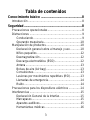 3
3
-
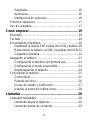 4
4
-
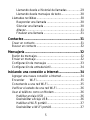 5
5
-
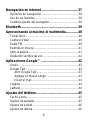 6
6
-
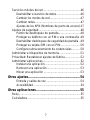 7
7
-
 8
8
-
 9
9
-
 10
10
-
 11
11
-
 12
12
-
 13
13
-
 14
14
-
 15
15
-
 16
16
-
 17
17
-
 18
18
-
 19
19
-
 20
20
-
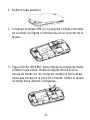 21
21
-
 22
22
-
 23
23
-
 24
24
-
 25
25
-
 26
26
-
 27
27
-
 28
28
-
 29
29
-
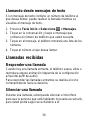 30
30
-
 31
31
-
 32
32
-
 33
33
-
 34
34
-
 35
35
-
 36
36
-
 37
37
-
 38
38
-
 39
39
-
 40
40
-
 41
41
-
 42
42
-
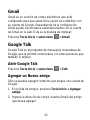 43
43
-
 44
44
-
 45
45
-
 46
46
-
 47
47
-
 48
48
-
 49
49
-
 50
50
-
 51
51
-
 52
52
-
 53
53
-
 54
54
-
 55
55
ZTE V760 Manual de usuario
- Categoría
- Smartphones
- Tipo
- Manual de usuario
- Este manual también es adecuado para
Artículos relacionados
-
ZTE V793 Manual de usuario
-
ZTE V793 Manual de usuario
-
ZTE V857 Manual de usuario
-
ZTE Monte Carlo Orange Guía del usuario
-
ZTE V857 Manual de usuario
-
ZTE V795 Manual de usuario
-
ZTE Movistar Class. Manual de usuario
-
ZTE Movistar Prime Manual de usuario
-
ZTE Blade Manual de usuario
-
ZTE V791 Manual de usuario